10 suosituinta näytön tallennus- tai tallennussovellusta Windows 11/10:lle
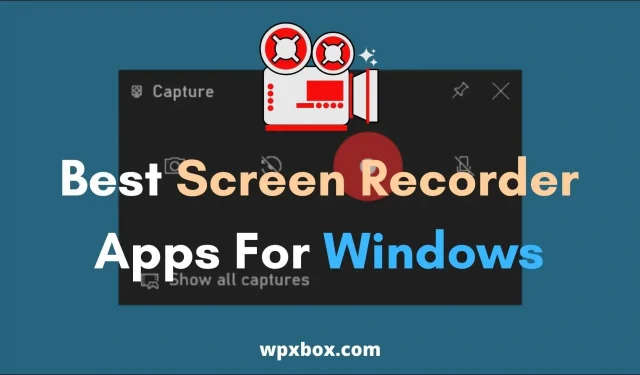
Näytön tallennussovellukset ovat käteviä ja niistä on hyötyä eri tilanteissa. Ehkä haluat tallentaa online-opetusohjelmia, kuvata pelivideoita, tehdä opetusvideoita, kaapata näyttöjä saadaksesi apua joihinkin PC-virheisiin ja niin edelleen. Tässä viestissä luetellaan parhaat näytön tallennus- tai Windows-tallennussovellukset.
10 parasta näytön tallennin- tai Windows Recorder -sovellusta
Siellä on monia näytön tallennussovelluksia. Näistä kuitenkin pidän näitä alla olevia nimiä tehokkaimpana. Lisäksi jotkut näistä sovelluksista ovat ilmaisia käyttää ja jotkut ovat edullisia. Joten mene eteenpäin, katso seuraavat nimet:
- OBS Studio
- Kangaspuut
- Screencast-O-Matic
- jäätelön näytön tallennin
- Camtasia
- TinyTake
- ShareX
- Filmora Skrn
- CamStudio
- Apowersoft ilmainen näytön tallennin
Muista tarkistaa kunkin sovelluksen ominaisuudet ja valita sitten sinulle parhaiten sopiva.
1] OBS Studio
OBS tulee sanoista Open Streaming Software ja on YouTuben ja Twitchin suosikkisuoratoistotyökalu. Se on ilmainen ja avoimen lähdekoodin ohjelmisto videon tallentamiseen ja suoratoistoon. Se on ilmainen ja avoimen lähdekoodin sovellus, jossa on monia upeita ominaisuuksia.
Toiminnot:
- Suorituskykyinen reaaliaikainen video/äänikaappaus ja miksaus
- Rajoittamattoman määrän kohtauksia asettaminen
- Intuitiivinen äänimikseri suodattimilla jokaiselle lähteelle.
- Tehokas ja helppokäyttöinen kokoonpano
- Saatavilla Windowsille, Macille ja Linuxille.
Plussat:
- Ilmainen lataus
- Suora lähetys
- Tehokkaat konfigurointivaihtoehdot
- Erilaisia ja mukautettavia siirtymiä
- Studio-tila
Miinukset:
- Vaikea käyttää
- Ei peruutusvaihtoehtoa
- Paljon PC-resursseja
2] Loom
Loomin avulla voit nopeasti tallentaa tai luoda videoita kamerallasi. Se luo välittömästi jaettavaksi valmiita videoita. Tästä on hyötyä, kun tallennat tuotedemoa, palautetta tai jaat ideoita. Voit asentaa Loomin työpöydällesi Chrome-laajennuksen kautta tai ladata sen sovelluksen.
Toiminnot:
- Tallenna näyttö, mikrofoni, kamera ja järjestelmän ääni
- Tallentaa videosi automaattisesti pilveen ja tekee niiden jakamisesta helppoa
- Saat ilmoituksen, kun joku katselee videotasi tai kommentoi sitä
- Lähetä kommentit ajan mukaan
- Lataa tallenteet kameran rullaan
- Katso videon transkriptio
Plussat:
- Erittäin helppokäyttöinen.
- Säädä videon toistonopeutta
- Valitse, kuka näkee viestisi
- Muokkaa ja leikkaa videoita verkkosovelluksella
- Tarjoaa ilmaisen suunnitelman
Miinukset:
- Rajoitetut ominaisuudet ilmaisessa versiossa
3] Screencast-O-Matic
Screencast-O-Matic on toinen helppokäyttöinen näytön tallennin, jota voit kokeilla. Tämän avulla voit helposti luoda ja muokata videoitasi ja kuviasi. Voit kaapata sekä näytön että kameran ja muokata videota välittömästi lisäämällä peittokuvia, animaatiotehosteita, kuten vihreää näyttöä, ja paljon muuta.
Toiminnot:
- Intuitiivinen näytön tallennin ja videoeditori
- Sekoita videoita, kuvia ja musiikkia
- Rajoittamaton määrä videoita, valokuvia ja musiikkia
- Elokuva yhteistyötyökaluilla
- Multitrack äänen tallennus ja editointi
Plussat:
- Automaattinen otsikoiden luominen.
- Rajoittamaton tallennus
- Jaa videoita tietosuoja-asetuksissa
- Rajoittamaton online-videon varmuuskopiointi
Miinukset:
- Ei ilmaista suunnitelmaa
- Videon luominen kestää kauemmin kuin kilpailijoilla
4] Ice Cream Screen Recorder
Voit myös tarkistaa Icecream Screen Recorderin. Se on helppokäyttöinen näytöntallennin, jonka avulla voit tallentaa minkä tahansa osan näytöstä tai tallentaa sen kuvakaappauksena. Lisäksi sen avulla voit tallentaa näytön sekä äänen ja verkkokameran. Lisäksi voit ladata ohjelmiston ilmaiseksi ja saada premium-paketin.
Toiminnot:
- Tallenna koko näyttö tai tietty alue.
- Tallenna ääntä mikrofonista tai järjestelmästä.
- Voit merkitä merkintöihisi lisäämällä tekstiä, nuolia ja muotoja.
- Näytön tallennus verkkokameran peitolla.
- Voit lisätä oman vesileiman.
Plussat:
- Tämän avulla voit leikata merkintöjäsi.
- Voit piilottaa kohdistimen tai työpöydän kuvakkeet näytön kaappauksen aikana.
- Voit muuntaa merkintöjäsi.
- Nopeuta tai hidasta tallennettuja videoita.
- Näytön tallennusaikataulu.
Miinukset:
- Useimmat ominaisuudet ovat saatavilla vain premium-versiossa.
- Ilmainen versio on rajoitettu 5 minuutin videotallennukseen.
Lataa Ice Cream Screen Recorder
5. Camtasia
Camtasian avulla voit helposti tallentaa ammattilaatuisia videoita. Sovelluksen avulla voit luoda YouTube-videoita, esitystallenteita, opetusvideoita ja paljon muuta. Lisäksi voit lisätä tehosteita videoihisi, käyttää erilaisia malleja ja tukea äänen ja verkkokameran sieppausta.
Toiminnot:
- Videomallit
- Vedä ja pudota -editori
- Tallenna koko näyttö, tietyt mitat, ikkuna tai sovellus.
- Valitse musiikkia ilmaisesta kirjastosta
- PowerPoint-tuki
Plussat:
- Tukee huomautuksia.
- Valitse yli 100 siirrosta.
- Valmiit animaatiot.
- Korosta, suurenna, korosta tai tasaa kohdistimen liikettä.
Miinukset:
- Ei ilmaista suunnitelmaa
- Kalliimpia kuin muut
6] Pieni
TinyTake on ilmainen näytönkaappaus- ja videotallennusohjelmisto. Sen avulla voit ottaa kuvia ja videoita. Lisäksi voit lisätä kommentteja viesteihisi ja jakaa ne muiden käyttäjien kanssa melko nopeasti. Lisäksi voit tallentaa videota verkkokameralla, kaappausalueella, ikkunassa tai koko näytöllä ja niin edelleen.
Toiminnot:
- Näytön tallennus jopa 120 minuuttia.
- Tallenna tietyt näytön, ikkunan tai koko näytön alueet.
- Kuvan ottaminen verkkokameralla
- Tukee huomautuksia
- Jaa tallennettuja kuvakaappauksia ja videoita linkin avulla
Plussat:
- Mukautetut pikanäppäimet
- Jaa tiedostoja 2 Gt asti
- Sisäänrakennettu katseluohjelma vakiotiedostotyypeille
Miinukset:
- Aikarajoitettu ilmainen versio
7] ShareX
ShareX on myös yksi parhaista saatavilla olevista näytön tallentimista. Se on näytönkaappaus, tiedostojen jakaminen ja tuottavuustyökalu. Se tarjoaa sinulle helposti kaapattavan näytön ja on avoimen lähdekoodin projekti. Tämän seurauksena voit ladata ShareX:n ilmaiseksi.
Toiminnot:
- Useita kuvaustiloja (koko näyttö, ikkuna tai tietty alue)
- Näytön tallennus videona tai GIF-muodossa
- Sisäänrakennettu kuvankäsittelyohjelma
- Jaa kuvakaappauksia, videoita tai GIF-tiedostoja.
Plussat:
- Helppo
- Ei mainoksia
- Aktiivinen avoimen lähdekoodin kehitys
Miinukset:
- Vaikea käyttää aloittelijoille
8. Filmora-näyttö
Filmora Scrn on monitoiminen näytönkaappaustyökalu. Se tarjoaa monia työkaluja ja antaa sinun tallentaa ja jakaa näytön helposti. Tällä saat näytön, web-kameran ja äänen. Lisäksi se tukee näytön piirtämistä ja hiiren korostusta, ja siinä on monia muita ominaisuuksia.
Toiminnot:
- Voit tallentaa näyttöä ja verkkokameraa samanaikaisesti.
- Tukee reaaliaikaista näytön piirtämistä.
- Uusi hiiren valokeilaominaisuus
- Zoomaa ja panoroi helposti tiettyä kohdetta tallenteesta
- Täydellinen muokkauspaketti
Plussat:
- Tukee mukautettua syöttökenttää
- Kolme erilaista kursoritehostetta
- Tukee äänen asteittaista ilmaantumista ja katoamista.
- Vihreän näytön tehosteet.
Miinukset:
- Hiiren kohdistimen vaikutus on rajoitettu
- Tarvitset lisenssin.
9] KamStudio
Tämä ohjelmisto voi tallentaa näyttösi ja äänitoimintasi. Se tallentaa ja tallentaa tallentuksesi AVI-videotiedostoina, ja käyttämällä sisäänrakennettua SWF Produceria, se voi muuttaa nämä AVI-tiedostot kaistanleveydelle optimoiduksi flash-videon suoratoistoksi.
Toiminnot:
- Tallenna näyttö ja ääni AVI-tiedostoiksi.
- Muunna AVI Flashiksi.
- Tukee äänen tallennusta.
- Lisää tekstikommentteja viesteihisi.
Plussat:
- Tallentaa videota pienemmällä tiedostokoolla
- Valitse mukautetut osoittimet.
- Vähennä ja paranna tallenteiden laatua
Miinukset:
- Vanhentunut käyttöliittymä
- Useimmat ominaisuudet puuttuvat
10] Apowersoft Free Screen Recorder
Loppujen lopuksi on olemassa Apowersoft Free Screen Recorder. Se on ammattimainen työpöytänäyttö ja äänen tallennustyökalu. Voit tallentaa nauhoitteesi tavallisina MP4-tiedostoina, ja siinä on täysin varusteltu intuitiivinen käyttöliittymä. Lisäksi voit viedä tallenteitasi erilaisiin muotoihin, kuten WMV, AVI, MP4, MOV, MKV ja muihin.
Toiminnot:
- Tukee useita kuvaustiloja, kuten koko näyttö, ikkuna tai tietty alue.
- Näytön tallennus äänen kanssa samanaikaisesti.
- Tukee erilaisia videoformaatteja
- Kaksi toimittajaa
Plussat:
- Tukee ajoitettua tallennusta
- Automaattinen näytön tallennusmenetelmä
- Sisäänrakennettu videomuunnin.
- Helppokäyttöinen käyttöliittymä
Miinukset:
- Maksullinen lisenssi vaaditaan
- Kallis.
Lataa Apowersoft Free Screen Recorder
Onko Windows 11/10:ssä näytön tallennin?
Kyllä, Windowsin mukana tulee sisäänrakennettu näytön tallennin nimeltä Gamebar. Tämä sovellus on kätevä pelivideoiden tallentamiseen PC- tai Xbox-pelisessioiden aikana. Mutta voit käyttää tätä työkalua myös muiden videoiden kaappaamiseen pelien lisäksi ja se tallentaa ne tiedostona. mp4.
Käyttääksesi sitä, sinun on ensin otettava pelipalkki käyttöön, minkä voit tehdä siirtymällä kohtaan Asetukset> Pelit> Xbox-pelipalkki ja ottamalla se käyttöön ottamalla kytkin päälle.
Kun se on otettu käyttöön, paina Windows-näppäintä + G käynnistääksesi pelipalkin ja aloita kuvakaappaus tallennuspainikkeella.
Kuinka tallentaa näyttöä ja ääntä Windowsissa?
Jos haluat tallentaa näyttöä ja ääntä samanaikaisesti, voit käyttää OBS Studiota. Se on ilmainen työkalu, jossa on monia ominaisuuksia. Aloita työkalun käyttö seuraavasti:
- Käynnistä OBS Studio.
- Etsi nyt Lähteet-ikkuna alapaneelista ja napsauta pientä plus-kuvaketta.
- Valitse ”Screen Capture” ponnahdusvalikosta.
- Luo uusi kuvakaappausvaihtoehto > OK.
- Valitse sitten kaappauslähde. Voit valita näytön tai jonkin ulkoisen lähteen ja napsauttaa OK.
- Napsauta vastaavasti pientä pluskuvaketta ja valitse Capture Audio Input.
- Valitse sitten audiotulolähde.
- Kun olet määrittänyt äänen ja näytön kaappauksen, napsauta ”Aloita tallennus” -painiketta.
Joten nämä olivat joitakin parhaista näytön tallennussovelluksista Windowsille. Useimmat yllä mainituista nimistä ovat ilmaisia käyttää, kun taas jotkut vaativat maksullisen lisenssin. Tarkista siis sovellukset, vertaa ominaisuuksia ja valitse tarpeisiisi sopiva sovellus.



Vastaa